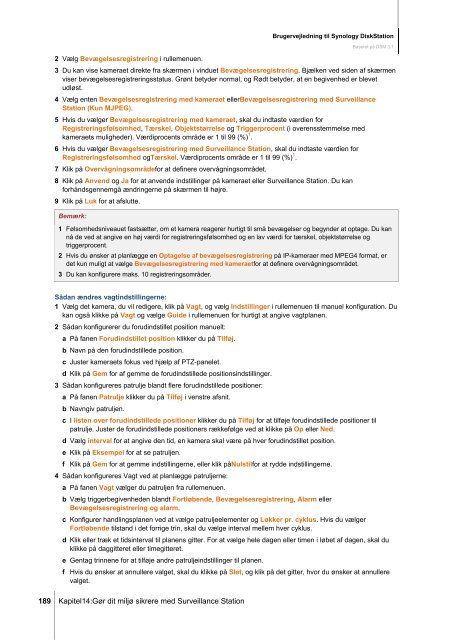Brugervejledning til Synology DiskStation
Brugervejledning til Synology DiskStation
Brugervejledning til Synology DiskStation
Create successful ePaper yourself
Turn your PDF publications into a flip-book with our unique Google optimized e-Paper software.
189 Kapitel14:Gør dit miljø sikrere med Surveillance Station<br />
<strong>Brugervejledning</strong> <strong>til</strong> <strong>Synology</strong> <strong>DiskStation</strong><br />
Baseret på DSM 3.1<br />
2 Vælg Bevægelsesregistrering i rullemenuen.<br />
3 Du kan vise kameraet direkte fra skærmen i vinduet Bevægelsesregistrering. Bjælken ved siden af skærmen<br />
viser bevægelsesregistreringsstatus. Grønt betyder normal, og Rødt betyder, at en begivenhed er blevet<br />
udløst.<br />
4 Vælg enten Bevægelsesregistrering med kameraet ellerBevægelsesregistrering med Surveillance<br />
Station (Kun MJPEG).<br />
5 Hvis du vælger Bevægelsesregistrering med kameraet, skal du indtaste værdien for<br />
Registreringsfølsomhed, Tærskel, Objektstørrelse og Triggerprocent (i overensstemmelse med<br />
kameraets muligheder). Værdiprocents område er 1 <strong>til</strong> 99 (%) 1 .<br />
6 Hvis du vælger Bevægelsesregistrering med Surveillance Station, skal du indtaste værdien for<br />
Registreringsfølsomhed ogTærskel. Værdiprocents område er 1 <strong>til</strong> 99 (%) 1 .<br />
7 Klik på Overvågningsområdefor at definere overvågningsområdet.<br />
8 Klik på Anvend og Ja for at anvende inds<strong>til</strong>linger på kameraet eller Surveillance Station. Du kan<br />
forhåndsgennemgå ændringerne på skærmen <strong>til</strong> højre.<br />
9 Klik på Luk for at afslutte.<br />
Bemærk:<br />
1 Følsomhedsniveauet fastsætter, om et kamera reagerer hurtigt <strong>til</strong> små bevægelser og begynder at optage. Du kan<br />
nå de ved at angive en høj værdi for registreringsfølsomhed og en lav værdi for tærskel, objektstørrelse og<br />
triggerprocent.<br />
2 Hvis du ønsker at planlægge en Optagelse af bevægelsesregistrering på IP-kameraer med MPEG4 format, er<br />
det kun muligt at vælge Bevægelsesregistrering med kameraetfor at definere overvågningsområdet.<br />
3 Du kan konfigurere maks. 10 registreringsområder.<br />
Sådan ændres vagtinds<strong>til</strong>lingerne:<br />
1 Vælg det kamera, du vil redigere, klik på Vagt, og vælg Inds<strong>til</strong>linger i rullemenuen <strong>til</strong> manuel konfiguration. Du<br />
kan også klikke på Vagt og vælge Guide i rullemenuen for hurtigt at angive vagtplanen.<br />
2 Sådan konfigurerer du forudinds<strong>til</strong>let position manuelt:<br />
a På fanen Forudinds<strong>til</strong>let position klikker du på Tilføj.<br />
b Navn på den forudinds<strong>til</strong>lede position.<br />
c Juster kameraets fokus ved hjælp af PTZ-panelet.<br />
d Klik på Gem for af gemme de forudinds<strong>til</strong>lede positionsinds<strong>til</strong>linger.<br />
3 Sådan konfigureres patrulje blandt flere forudinds<strong>til</strong>lede positioner:<br />
a På fanen Patrulje klikker du på Tilføj i venstre afsnit.<br />
b Navngiv patruljen.<br />
c I listen over forudinds<strong>til</strong>lede positioner klikker du på Tilføj for at <strong>til</strong>føje forudinds<strong>til</strong>lede positioner <strong>til</strong><br />
patrulje. Juster de forudinds<strong>til</strong>lede positioners rækkefølge ved at klikke på Op eller Ned.<br />
d Vælg interval for at angive den tid, en kamera skal være på hver forudinds<strong>til</strong>let position.<br />
e Klik på Eksempel for at se patruljen.<br />
f Klik på Gem for at gemme inds<strong>til</strong>lingerne, eller klik påNuls<strong>til</strong>for at rydde inds<strong>til</strong>lingerne.<br />
4 Sådan konfigureres Vagt ved at planlægge patruljerne:<br />
a På fanen Vagt vælger du patruljen fra rullemenuen.<br />
b Vælg triggerbegivenheden blandt Fortløbende, Bevægelsesregistrering, Alarm eller<br />
Bevægelsesregistrering og alarm.<br />
c Konfigurer handlingsplanen ved at vælge patruljeelementer og Løkker pr. cyklus. Hvis du vælger<br />
Fortløbende <strong>til</strong>stand i det forrige trin, skal du vælge interval mellem hver cyklus.<br />
d Klik eller træk et tidsinterval <strong>til</strong> planens gitter. For at vælge hele dagen eller timen i løbet af dagen, skal du<br />
klikke på daggitteret eller timegitteret.<br />
e Gentag trinnene for at <strong>til</strong>føje andre patruljeinds<strong>til</strong>linger <strong>til</strong> planen.<br />
f Hvis du ønsker at annullere valget, skal du klikke på Slet, og klik på det gitter, hvor du ønsker at annullere<br />
valget.